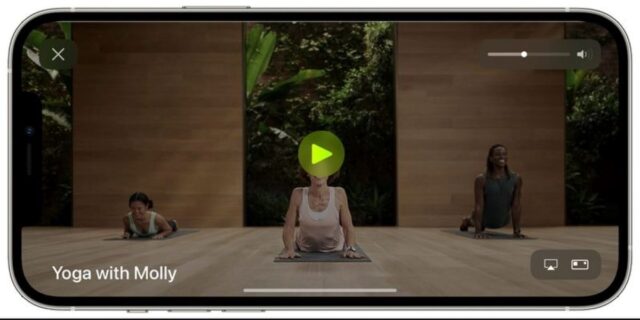ویدیوهایی که در iPhone یا iPad نگه می دارید، به طور طبیعی فضای ذخیرهسازی دستگاه شما را اشغال می کنند که بسته به ظرفیت ذخیرهسازی موجود و میزان محتوای شما می تواند به سرعت پر شود. پس در این مطلب با نحوه حذف ویدیوهای دانلود شده در آیفون و آیپد همراه باشید.
برای مثال، اگر بهطور مرتب ویدیوهای Apple Fitness+ را در آیفون یا آیپد دانلود می کنید، می تواند به سرعت فضای زیادی را اشغال کند. اگر پیامی می بینید که فضای ذخیرهسازی دستگاهتان پر شده است، نگران نباشید.
می توانید با مدیریت تعداد ویدیوهای ذخیره شده در دستگاهتان، فضا را آزاد کنید. به خواندن ادامه دهید تا یاد بگیرید نحوه حذف ویدیوهای دانلود شده در آیفون و آیپد چگونه است.
نحوه حذف ویدیوهای دانلود شده در آیفون و آیپد
بیایید در این ترفند آیفون، نحوه حذف ویدیوهای دانلود شده در آیفون و آیپد را بیاموزیم.
۱- برنامه Settings را در آیفون و آیپد باز کنید.
۲- روی General ضربه بزنید.
۳- روی iPhone/iPad Storage ضربه بزنید.
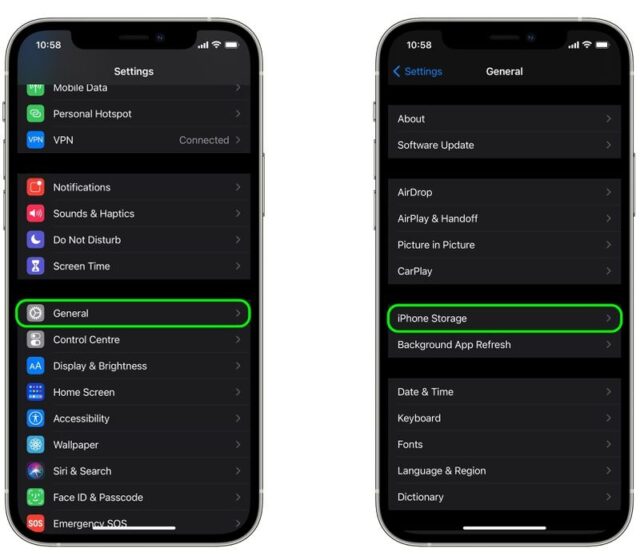
۴- در بخش Recommendations، روی Review Downloaded Videos ضربه بزنید.
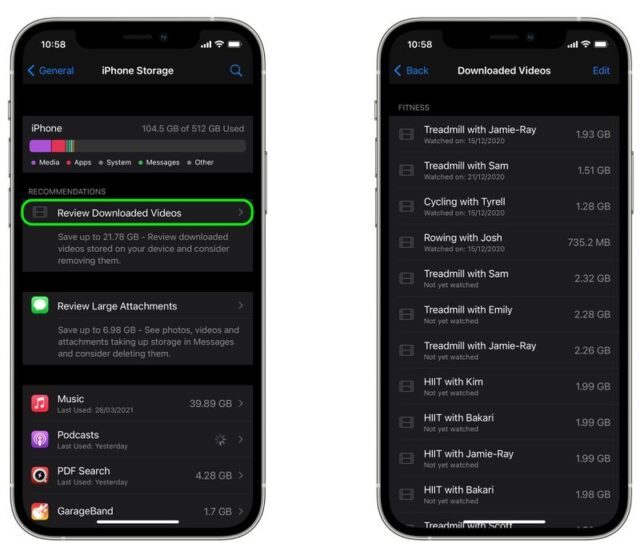
۵- برای حذف یک ویدیو از دستگاه، انگشتتان را روی آن در لیست به سمت چپ بکشید، سپس روی دکمه Delete ضربه بزنید. همچنین، برای حذف چندین ویدیو، روی Edit در گوشه سمت راست بالای صفحه ضربه بزنید، روی دکمههای قرمز رنگ منهای کنار ویدیوهایی که میخواهید حذف کنید ضربه بزنید، سپس روی Done ضربه بزنید.
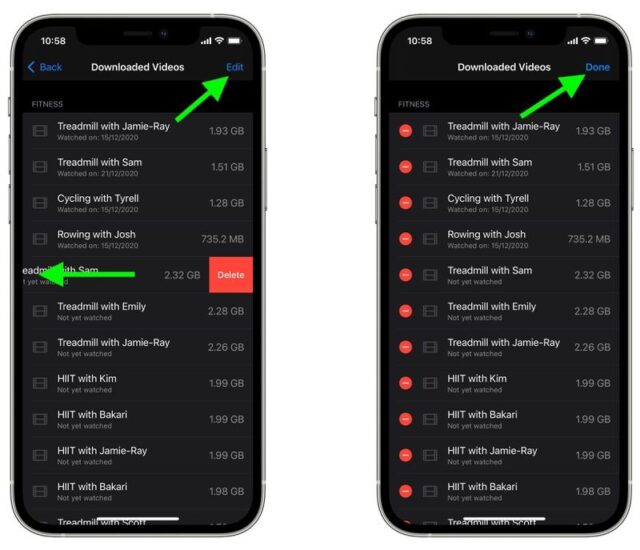
نحوه حذف ویدیوهای دانلود شده در آیفون و آیپد را دیدید. توجه داشته باشید که توصیه حذف ویدیوهای دانلود شده تنها در صورتی نشان داده می شود که ویدیویی از برنامه هایی مانند Fitness+، Netflix و منابع دیگر در دستگاه دانلود کرده باشید.
همچنین می توانید عکس های با وضوح کامل را در دستگاه iOS با نسخههای کوچکتر و در اندازه دستگاه جایگزین کنید که فضای ذخیرهسازی بسیار کمتری را اشغال می کنند.
نحوه حذف ویدیوهای دانلود شده در آیفون و آیپد به این ترتیب است. آموزش های مشابه بیشتر را در نحوه تبدیل ویدیو به GIF در آیفون و آیپد ببینید.